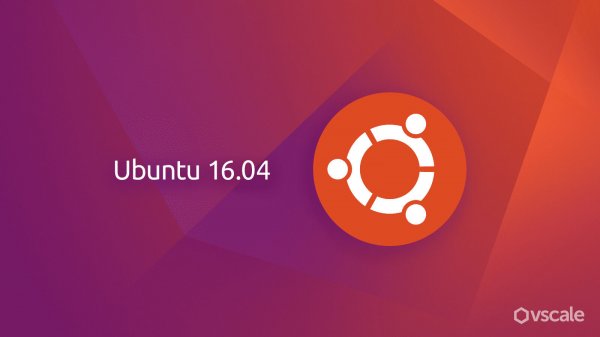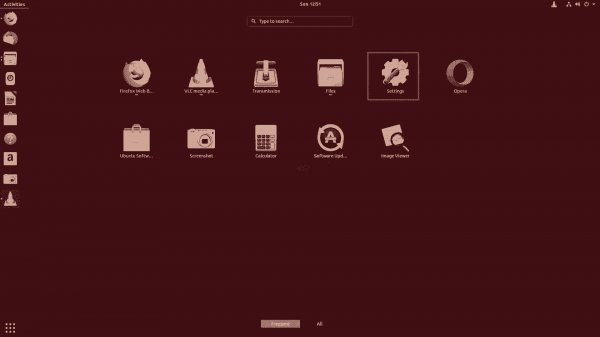Русский
Русский
Как поменять пароль на операционной системе Ubuntu 14
- Главная
- База знаний
- Как поменять пароль на операционной системе Ubuntu 14
Забыли пароль администратора в операционной системе Ubuntu? Это решаемая проблема. Не будем рассматривать, по каким причинам могла произойти утрата пароля, заострим внимание на главном - на инструкции по его смене.
В Ubuntu и других дистрибутивах Linux вы можете изменить пароль учетной записи пользователя с помощью команды passwd.
Для изменения пароля учетной записи пользователя, нужно ввести команду passwd без каких-либо параметров:
$ passwd
Дальше система предложит пользователю ввести новый пароль. Об этом подскажет следующее диалоговое окно:
Changing password for linuxize.
(current) UNIX password:
Enter new UNIX password:
Retype new UNIX password:
passwd: password updated successfully
Введите новый пароль - он не отображается. В следующий раз, когда вы войдете в систему на своей машине Ubuntu, используйте новый пароль.
Если вы не помните пароль, то в первую очередь его необходимо сбросить. Для этого нужно во время загрузки компьютера зайти в режим восстановления (Recovery Mode) через меню загрузчика GRUB.
В меню переходим на пункт «Дополнительные параметры для Ubuntu» и нажимаем «Enter».
mount -rw -o remount /
Внизу появится командная строка. Переводим корневую файловую систему в режим записи.
passwd username
Подтверждаем пароль и делаем перезагрузку:
reboot
На этом все. Пароль на на операционной системе Ubuntu 14 успешно сменен.
Примените скидку, вставив промокод в специальное поле при оформлении заказа: